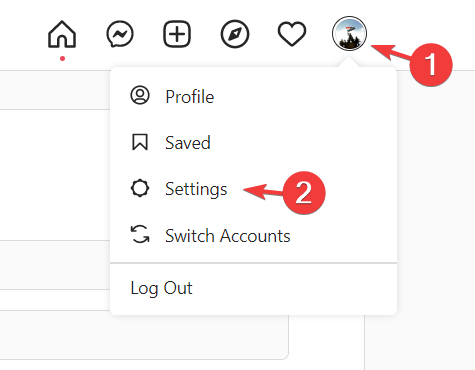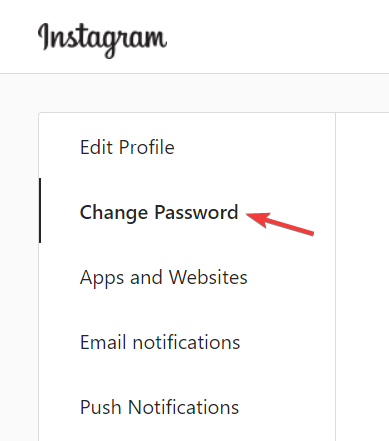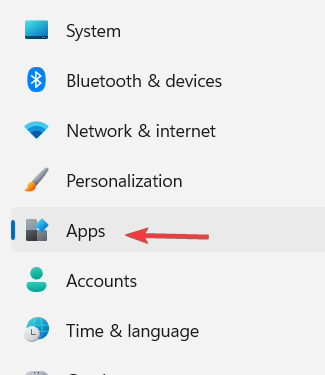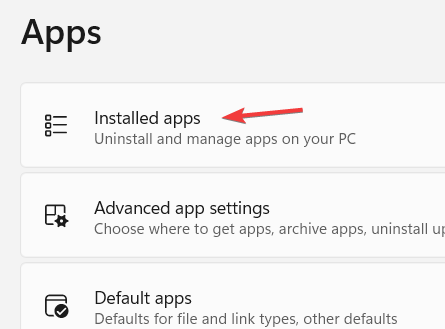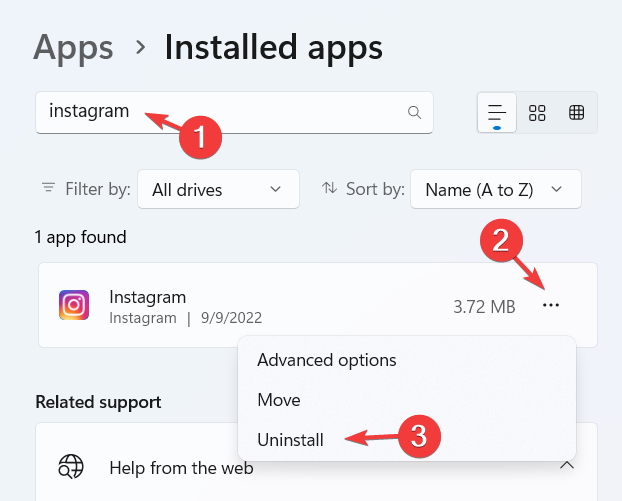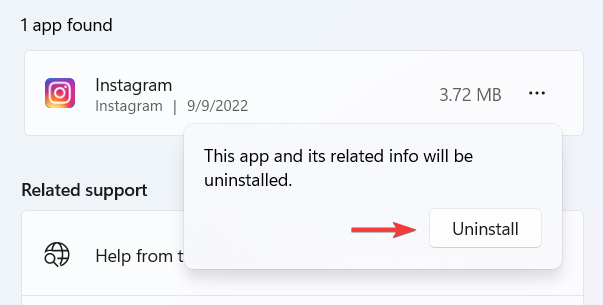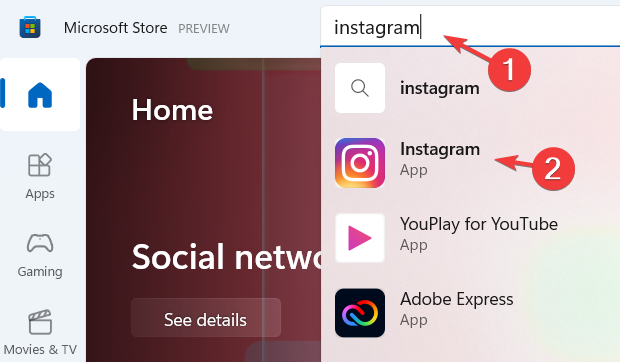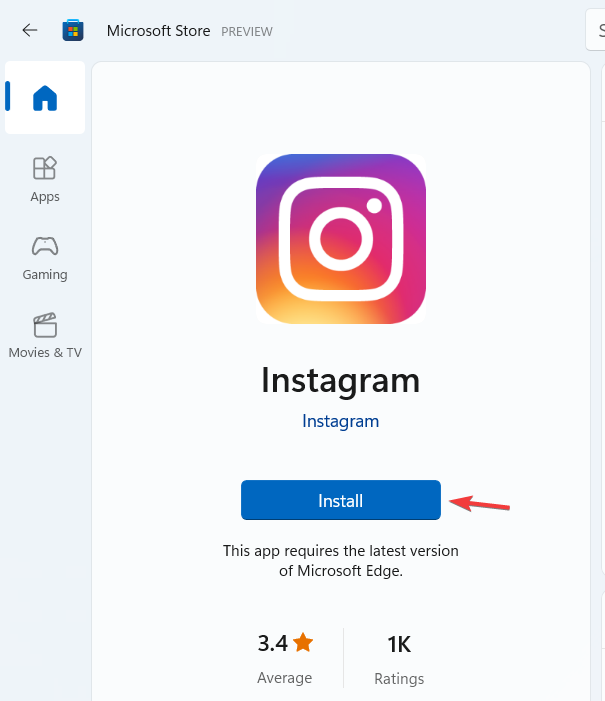Errore Instagram - 5 Modi per Risolverlo Rapidamente
4 min. read
Published on
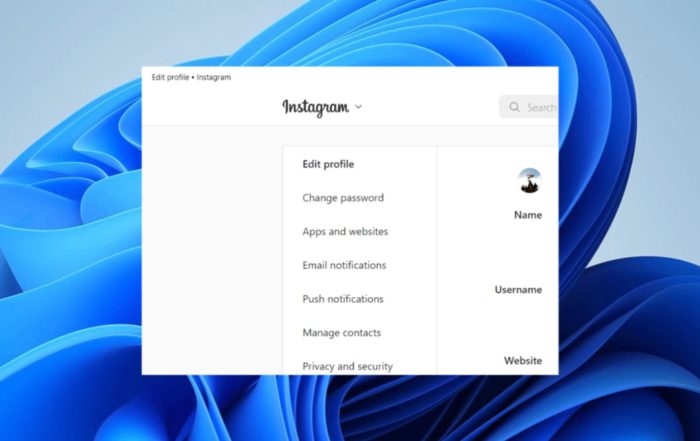
Alcuni utenti di Instagram hanno ricevuto un errore durante il commento, il mi piace o il seguimento della pagina o del profilo.
Il messaggio di errore diceva Riprova più tardi: Limitiamo la frequenza con cui puoi fare determinate cose su Instagram… e vieta all’utente di fare alcune azioni.
Solitamente ciò accade con i profili utente appena creati, che cercano di seguire la maggior parte dei loro personaggi preferiti quotidianamente.
Instagram rileva questo comportamento come simile a quello di un bot e limita il profilo.
Instagram impone alcuni limiti a tutti i profili e pagine degli utenti su quanti post possono mettere mi piace, quanti commenti possono pubblicare o quante persone o pagine possono seguire in un giorno.
Potresti anche ricevere il messaggio Limitiamo alcune attività per proteggere la nostra comunità se stai violando alcune politiche.
Tecnicamente, quando Instagram mette una restrizione, questa di solito dura circa 24-48 ore.
Dopo di che, puoi utilizzare il profilo Instagram come al solito finché non superi nuovamente il limite. Altrimenti, potresti dover affrontare nuovamente questo errore.
Come rimuovere i limiti su Instagram?
1. Cambiare la password di Instagram
- Innanzitutto, apri l’app di Instagram sul tuo dispositivo o visita semplicemente il sito web di Instagram su un browser web come Chrome, ecc.
- Dopo aver aperto l’app o raggiunto la homepage, accedi utilizzando le tue credenziali.
- Una volta effettuato correttamente l’accesso, fai clic sull’icona del profilo nell’angolo in alto a destra della homepage di Instagram.
- Ora seleziona l’opzione Impostazioni dalla lista.
- Fai clic su Cambia password nel menu di sinistra.
- Inserisci i valori nei campi di testo Vecchia password, Nuova password e Conferma nuova password.
- Infine, fai clic sul pulsante Cambia password in basso.
- Questo cambierà la tua password di Instagram.
2. Riinstalla l’app di Instagram.
- Premi contemporaneamente i tasti Windows e I il che apre l’app Impostazioni.
- Seleziona Applicazioni sul pannello di sinistra.
- Fai clic sull’opzione Applicazioni installate sulla pagina Applicazioni.
- Digita Instagram nella barra di ricerca in cima alla pagina delle Applicazioni installate.
- Ora fai clic sull’icona dei tre puntini orizzontali accanto a Instagram nei risultati visualizzati.
- Seleziona Disinstalla dalla lista.
- Fai nuovamente clic su Disinstalla nella piccola finestra di conferma che compare sotto.
- Questo avvierà la disinstallazione dell’applicazione Instagram dal sistema.
- Ora apri l’app Microsoft Store.
- Cerca l’app di Instagram digitando Instagram nella barra di ricerca.
- Fai clic sul pulsante Installa sulla pagina di Instagram.
- Questo avvia il download e poi l’installazione dell’app di Instagram sul sistema.
3. Crea un profilo di backup
Tali situazioni si verificano di solito con molti profili appena creati perché gli utenti tendono a iniziare a seguire molti amici e profili di celebrità preferiti.
Ciò provoca l’insorgere dell’errore sul loro Instagram e li limita nell’esecuzione di alcune azioni.
Una soluzione temporanea è creare un profilo di backup visitando il sito web di Instagram, facendo clic sul pulsante Registrati in fondo alla pagina e fornendo tutti i dettagli necessari per creare un nuovo profilo.
Un altro piccolo suggerimento è che gli account più attivi non ricevono molti errori o restrizioni nell’esecuzione di determinate azioni, mentre un account nuovo o poco utilizzato potrebbe incontrare tali problemi.
Quindi cerca di impegnarti su Instagram utilizzando il tuo account principale il più delle volte.
4. Segnala un problema
Se questo errore è causato da un difetto tecnico nell’app di Instagram, puoi sempre segnalarlo a Instagram.
Vai all’icona del Profilo nell’angolo in alto a destra e seleziona l’opzione Impostazioni. Successivamente, fai clic su Aiuto e tocca Segnala un problema.
Descrivi brevemente il problema tecnico e, se necessario, puoi anche allegare eventuali screenshot del problema catturati dall’app di Instagram e inviare la segnalazione al team di assistenza di Instagram.
Analizzeranno e correggeranno il problema il prima possibile.
5. Utilizzare strumenti di automazione su Instagram
Ci sono stati diversi strumenti di automazione su Instagram come SocialPilot, Later, Kicksta, ecc., che possono essere utilizzati a vantaggio dell’utente.
Questi strumenti servono a tenere sotto controllo il numero di mi piace e commenti che vengono effettuati dall’utente. Tengono anche traccia di quante pagine e profili vengono seguiti.
Questi strumenti aiutano anche l’utente a pianificare il miglior momento possibile per i loro post, storie e reel sul proprio profilo Instagram.
Aiutano anche nella gestione degli hashtag e di altre funzionalità di Instagram.
Speriamo che tu abbia trovato questo articolo informativo. Ti preghiamo di lasciarci un commento qui sotto!